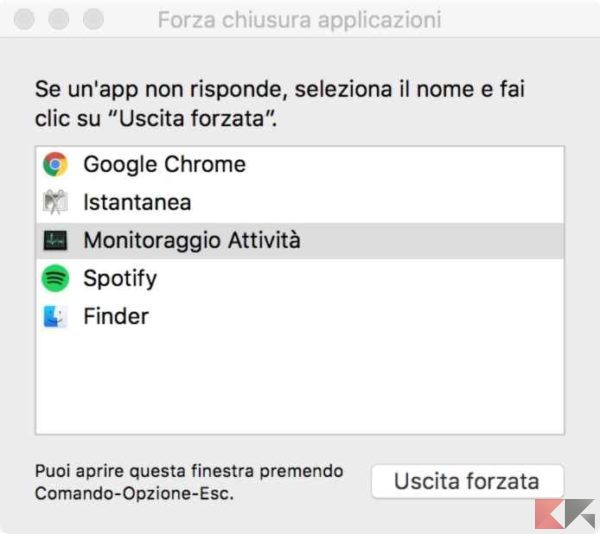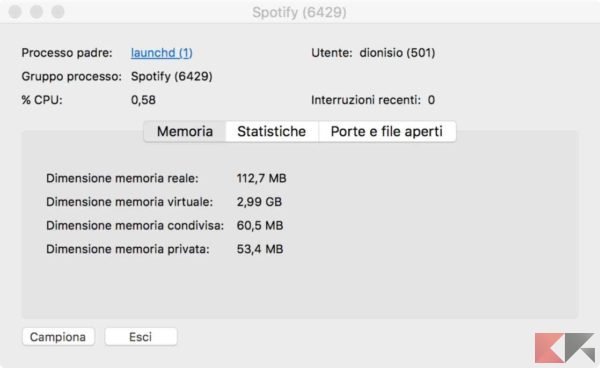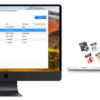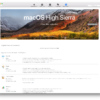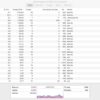Anche su un Mac, specialmente se messo sotto stress con programmi pesanti, può capitare che qualche programma smetta di rispondere o funzioni in modo anomalo. La cosa che conviene fare in questo caso è nella maniera più assoluta interrompere l’esecuzione del programma prima che qualche errore possa causare lo spegnimento anomalo dell’intera macchina con conseguente perdita di dati. Vediamo quindi nello specifico come forzare la chiusura di un’app su Mac.
Indice
Utilizzare scorciatoia da tastiera
Utilizzare la scorciatoia da tastiera è sicuramente la cosa più semplice per i meno esperti. I passaggi sono semplici ed intuitivi. Basta soltanto premere Opzione + Comando + Esc. Apparirà una piccola finestra con tutte le applicazioni aperte in quel momento. Per forzare la chiusura dell’app è necessario solamente selezionare quella desiderata e cliccare sul tasto in basso a destra Uscita forzata. Niente di più semplice.
Oltre ad essere più semplice, questa procedura permette di fare a meno del mouse. Spesso il controllo del puntatore viene a mancare ed è praticamente impossibile accedere al Monitoraggio attività.
Utilizzare il Monitoraggio Attività
Gli utenti più esperti potrebbe preferire guardare il problema un po’ più nello specifico. All’interno dell’OS è presente un tool che permette di fare questo. Basta effettuare una ricerca con Spotlight, cercare Monitoraggio Attività e aprire l’app trovata. A questo punto dalla schermata proposta basta soltanto:
- recarsi in CPU attraverso la barra superiore;
- individuare il nome del processo e selezionarlo;
- fare doppio click sul processo;
- cliccare su Esci e successivamente su Uscita forzata.
Questa procedura è sicuramente più lunga e dispersiva, ma permette di identificare anche il carico della CPU e il consumo delle app bloccate sia in termini di RAM che di autonomia.
Altri articoli utili
Per risolvere altri problemi o conoscere nuovi aspetti del vostro Mac date un’occhiata ad alcuni dei nostri articoli.